- 홈
- /
- 문서

미팅 및 웨비나에서 앱 사용
 이 문서에서
이 문서에서 피드백이 있습니까?
피드백이 있습니까?Webex Webinars 또는 Webex Meetings 앱에서 바로 액세스하십시오. 다른 미팅 또는 웨비나 참가자와 공유하고 협업할 수 있는 앱을 선택합니다.
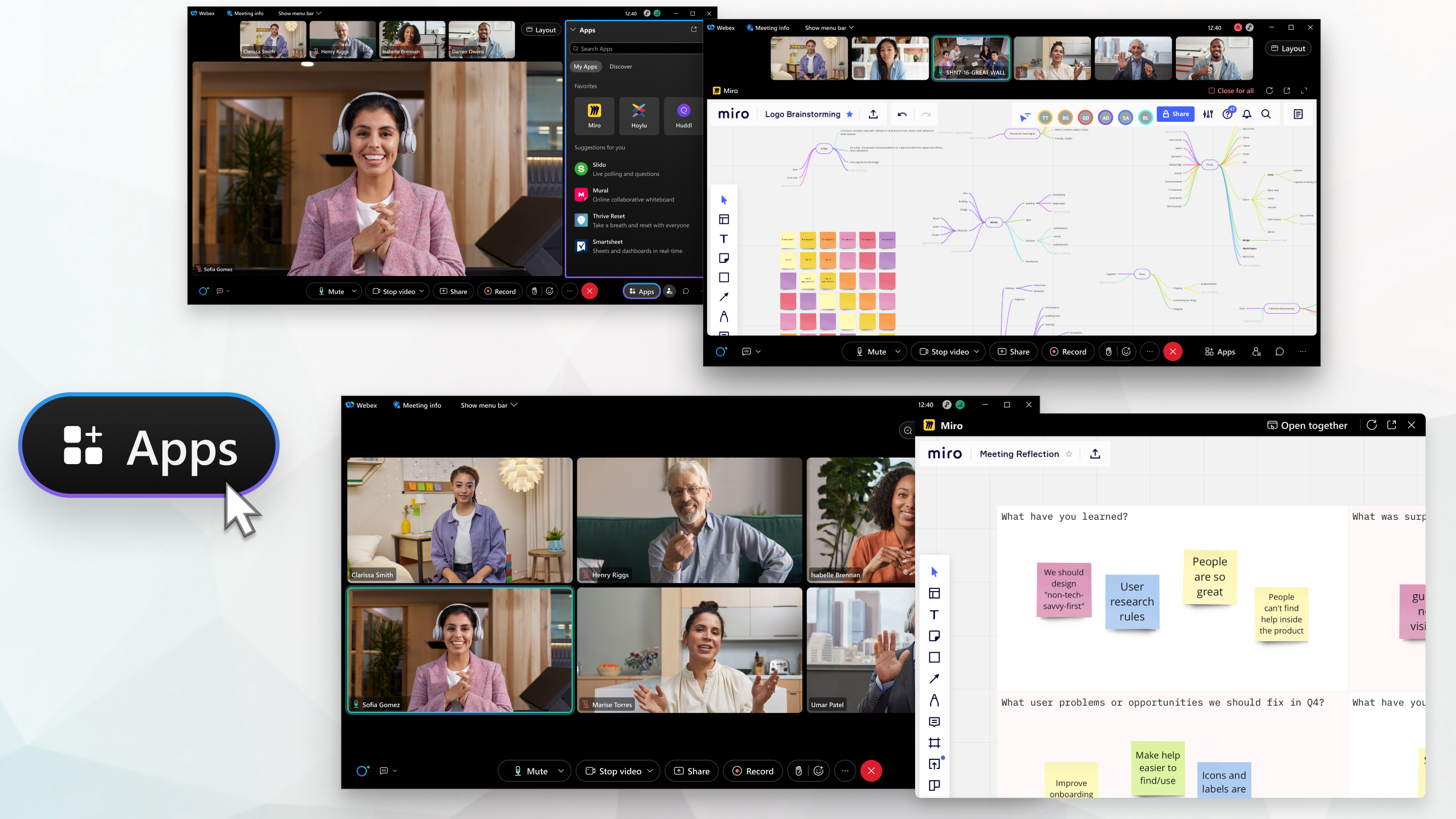
Cisco에서 승인한 앱은 Webex 사이트 관리자가 조직에 대해 비활성화하지 않은 경우, 앱 목록에서 사용할 수 있습니다. 앱에 대한 자세한 정보를 확인하려면 Webex App Hub로 이동하고 앱을 선택한 후 자세한 내용을 클릭합니다.
모든 참가자는 앱 목록을 볼 수 있습니다. 모든 참가자에 대해 열을 선택하여 무대에 있는 모든 참가자와 앱을 공유합니다.
호스트는 참가자가 앱 목록을 보지 못하게 하려는 경우, 참가자가 미팅에서 공유하지 못하게 하여 미팅을 예약할 때 목록을 비활성화합니다. 예약된 미팅 중에 목록을 비활성화하려면 참가자 메뉴로 이동하고 누구든지 공유 가능을 체크 해제합니다.
앱 열기
| 1 |
미팅 또는 웨비나 중에 앱으로 이동합니다. 사용하고자 하는 레이아웃을 선택하십시오. 사용할 앱 또는 앱에 대한 도움이 필요한 앱이 없는 경우, 다음을 참조합니다. 앱 사용 지원. |
| 2 |
앱에 로그인 하고 공유할 콘텐츠를 선택한 후 모두에 대해 열기 를 클릭하여 미팅에 있는 모든 사용자와 공유합니다.
|
| 3 |
모두 에 대해 닫 기 를 클릭하여 미팅에 있는 모든 사람에 대해 앱 창을 닫습니다. |
앱 패널은 모바일 및 웹 앱에서 지원되지 않습니다. 데스크탑 앱의 참가자가 앱을 연 경우, 모바일 및 웹 앱을 사용하는 참가자가 앱에서 협업할 수 있습니다.
앱은 비디오 장치에서 사용할 수 없습니다.
앱은 스페이스에서 만든 Webex 앱 미팅에서 지원되지 않습니다.
E2E 암호화된 미팅은 지원되지 않습니다.
사용하려는 앱이 보이지 않습니다.
앱이 Cisco의 승인을 받았고, Webex App Hub의 미팅에 사용할 수 있다면 Webex 관리자가 해당 앱을 조직에 대해 활성화하지 않은 것입니다. Webex 관리자에게 문의하십시오.
앱은 비디오 장치에서 사용할 수 없습니다.
앱에 로그인할 수 없습니다.
Webex App Hub로 이동하여 앱을 선택한 후 개발자 지원을 클릭합니다.
"모두에 대해 열기"를 클릭했지만 다른 참가자가 앱을 볼 수 없습니다.
Webex App Hub로 이동하여 앱을 선택한 후 개발자 지원을 클릭합니다.
모든 사람에 대해 열 기 옵션은 미팅에 있는 모든 사용자와 협업할 수 있는 앱에서 사용할 수 있습니다.
모든 사람이 아닌 특정 참가자와만 앱을 공유하고 싶습니다.
앱을 공유하면 해당 앱은 모든 미팅 참가자와 공유됩니다.
앱 목록에 내 앱을 추가하고 싶습니다.
개발자용 Webex로 이동하고 승인을 위해 앱을 제출합니다.
미팅에 참가한 다른 사람에게 내가 보는 앱과 다른 앱이 보입니다.
귀하가 보고 있는 앱이 조직에 대해 활성화된 앱입니다. 다른 조직에서 미팅에 참가하는 참가자는 동일한 미팅에 있더라도 다른 앱을 보게 될 수 있습니다.
앱 목록에서 앱을 제거하고 싶습니다.
Webex 관리자에게 앱을 비활성화하도록 요청하십시오.


